
vscode terminal亂碼
VSCode終端其實呼叫的是cmd.exe,所以當這裡出現中文亂碼的時候要解決的是cmd的編碼設定問題。
可以透過chcp指令查看cmd的編碼設置,GBK2312的代碼頁編號是936,然後改成utf-8的編碼即可,utf-8對應的代碼頁編號是65001,所以執行chcp 65001就可以把cmd的編碼設定成uft-8了,這樣就解決了亂碼問題
#1.查看原有編碼
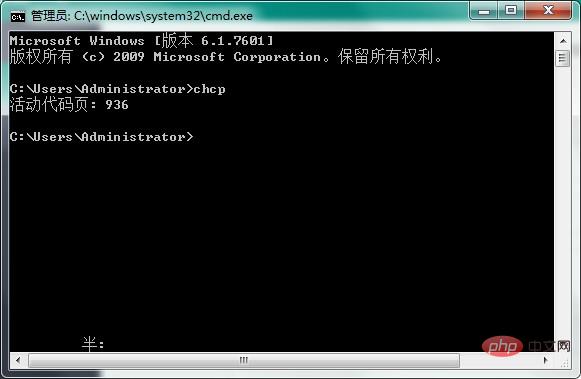
2.執行chcp 65001指令
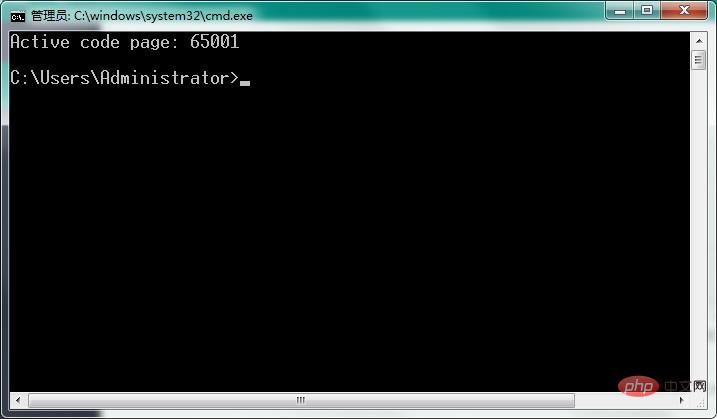
#上面這樣解決方法,需要每次都在VSCode終端機輸入指令: chcp 65001, 這種方法太麻煩了,每次進入終端機都要輸入指令,那有沒有永久解決的呢?當然有了。
在VSCode中透過開啟「檔案」--「首選項」--「設定」, 然後在setting.json中設定, 把下面三行複製到裡面:
{
"terminal.integrated.shellArgs.windows": ["/K chcp 65001 >nul"],
// 以下两个可选
"terminal.integrated.fontFamily": "Lucida Console",
"editor.fontSize": 18
}/K chcp 65001 >nul的意思是在執行cmd的時候將編碼設定為65001;
##>nul是避免在控制台輸出修改編碼的訊息,否則會輸出active code page: 65001;
以下兩個設定檔可選:editor.fontSize: 20(修改字體大小為20); terminal.integrated.fontFamily;"Courier New"(字體修改為"Courier New").相關推薦:《vscode使用教學》
以上是vscode terminal亂碼的詳細內容。更多資訊請關注PHP中文網其他相關文章!


